Von F umzug hochgeladene Dateien
Erscheinungsbild
Diese Spezialseite listet alle hochgeladenen Dateien auf.
| Datum | Name | Vorschaubild | Größe | Beschreibung | Versionen |
|---|---|---|---|---|---|
| 12:20, 28. Nov. 2018 | OWA.2016.Termin6.jpg (Datei) | 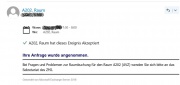 |
79 KB | Das Bild wurde im Outlook Web App (OWA) aufgenommen und zeigt ein Teil einer Bestätigungsmail, wenn eine Raumressource gebucht wurde. {{PAGENAME}} | 1 |
| 12:20, 28. Nov. 2018 | OWA.2016.Termin5.jpg (Datei) | 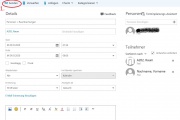 |
139 KB | Das Bild wurde im Outlook Web App (OWA) aufgenommen und zeigt ein Teil des Fensters bei "Neuer Termin". Das Bild enthält rote Markierungen mit Nummern (1) Nachdem Sie alle Angaben im Termin geprüft haben, klicken Sie auf den Button "Senden". [[K… | 1 |
| 12:20, 28. Nov. 2018 | OWA.2016.Termin4.jpg (Datei) | 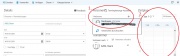 |
168 KB | Das Bild wurde im Outlook Web App (OWA) aufgenommen und zeigt ein Teil des Fensters bei "Neuer Termin". Das Bild enthält rote Markierungen mit Nummern (1) Im Bereich Personen können Sie nach Namen suchen in diesem Beispiel "Nachname", die Personen… | 1 |
| 12:20, 28. Nov. 2018 | OWA.2016.Termin3.jpg (Datei) | 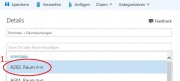 |
58 KB | Das Bild wurde im Outlook Web App (OWA) aufgenommen und zeigt ein Teil des Fensters bei "Neuer Termin". Das Bild enthält rote Markierungen mit Nummern (1) Klicken Sie auf einen Verfügbaren Raum {{PAGENAME}} | 1 |
| 12:20, 28. Nov. 2018 | OWA.2016.Termin2.jpg (Datei) | 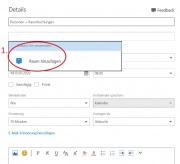 |
91 KB | Das Bild wurde im Outlook Web App (OWA) aufgenommen und zeigt ein Teil des Fensters bei "Neuer Termin". Das Bild enthält rote Markierungen mit Nummern (1) Klicken Sie auf "Raum hinzufügen" {{PAGENAME}} | 1 |
| 12:20, 28. Nov. 2018 | OWA.2016.Termin1.jpg (Datei) | 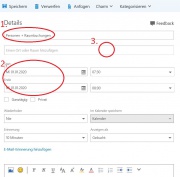 |
116 KB | Das Bild wurde im Outlook Web App (OWA) aufgenommen und zeigt ein Teil des Fensters bei "Neuer Termin". Das Bild enthält rote Markierungen mit Nummern (1) Tragen Sie im erstem Feld einen Grund für den Termin ein (2) Wählen Sie bei Start und Ende… | 1 |
| 12:20, 28. Nov. 2018 | Outlook.2016.Termin6.jpg (Datei) | 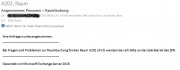 |
83 KB | Das Bild wurde im MS Outlook 2016 aufgenommen und zeigt ein Teil einer Bestätigungsmail, wenn eine Raumressource gebucht wurde. {{PAGENAME}} | 1 |
| 12:20, 28. Nov. 2018 | Outlook.2016.Termin5.jpg (Datei) | 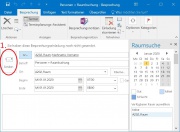 |
157 KB | Das Bild wurde im MS Outlook 2016 aufgenommen und zeigt ein Teil des Fensters bei "Neuer Termin". Das Bild enthält rote Markierungen mit Nummern (1) Sie können im Rechten Bereich die Frei-, bzw. Gebucht-Zeiten der Teilnehmer und des Raumes sehen un… | 1 |
| 12:20, 28. Nov. 2018 | Outlook.2016.Termin4.jpg (Datei) | 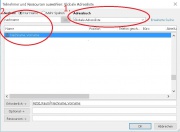 |
108 KB | Das Bild wurde im MS Outlook 2016 aufgenommen und zeigt ein Teil des Fensters bei "Neuer Termin". Das Bild enthält rote Markierungen mit Nummern (1) Wählen Sie im Bereich Adressbuch "Globale Adressliste" (2) Sie können oben Links Teilnahmen eingeb… | 1 |
| 12:20, 28. Nov. 2018 | Outlook.2016.Termin3.jpg (Datei) | 66 KB | Das Bild wurde im MS Outlook 2016 aufgenommen und zeigt ein Teil des Fensters bei "Neuer Termin". Das Bild enthält rote Markierungen mit Nummern (1) Wählen Sie im Bereich Adressbuch "Alle Räume" (2) Wählen Sie aus der Liste den Raum mit einem Dop… | 1 | |
| 12:19, 28. Nov. 2018 | Outlook.2016.Termin2.jpg (Datei) | 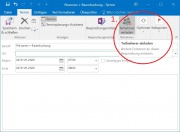 |
127 KB | Das Bild wurde im MS Outlook 2016 aufgenommen und zeigt ein Teil des Fensters bei "Neuer Termin". Das Bild enthält rote Markierungen mit Nummern (1) Klicken Sie auf Teilnehmer einladen {{PAGENAME}} | 1 |
| 12:19, 28. Nov. 2018 | Outlook.2016.Termin1.jpg (Datei) | 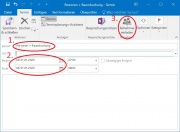 |
128 KB | Das Bild wurde im MS Outlook 2016 aufgenommen und zeigt ein Teil des Fensters bei "Neuer Termin". Das Bild enthält rote Markierungen mit Nummern (1) Tragen Sie im Feld Betreff einen Grund für den Termin ein (2) Wählen Sie bei Beginn und Ende eine… | 1 |
| 14:49, 23. Okt. 2018 | Outlook.2016.IMAP.Einrichtung5.jpg (Datei) |  |
136 KB | Outlook in der Konfigurationsphase Eine Rote Markierung wurde hinzugefügt bei 1. Button "Weiter" 2. Button "Schließen" (Kontoeinstellungen testen erscheint erst nach klick auf (1) "Weiter" {{PAGENAME}} | 1 |
| 14:47, 23. Okt. 2018 | Outlook.2016.IMAP.Einrichtung4.jpg (Datei) | 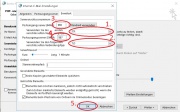 |
188 KB | Outlook in der Konfigurationsphase Eine Rote Markierung wurde hinzugefügt bei 1. Drop Down Menü für IMAP: "Verwenden Sie den folgenden verschlüsselten Verbindungstyp" 2. Drop Down Menü für SMTP: "Verwenden Sie den folgenden verschlüsselten Verb… | 1 |
| 14:44, 23. Okt. 2018 | Outlook.2016.IMAP.Einrichtung3.jpg (Datei) | 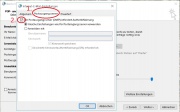 |
125 KB | Outlook in der Konfigurationsphase Eine Rote Markierung wurde hinzugefügt bei 1. Reiter "Postausgangsserver" 2. Check-Box "Der Postausgangsserver (SMTP) erfordert Authentifizierung" {{PAGENAME}} | 1 |
| 14:42, 23. Okt. 2018 | Outlook.2016.IMAP.Einrichtung2.jpg (Datei) | 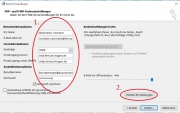 |
153 KB | Outlook in der Konfigurationsphase Eine Rote Markierung wurde hinzugefügt bei 1. den Eingabefeldern 2. Button "Weitere Einstellungen" {{PAGENAME}} | 1 |
| 14:38, 23. Okt. 2018 | Outlook.2016.IMAP.Einrichtung1.jpg (Datei) | 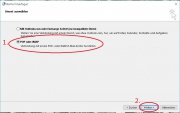 |
99 KB | Outlook in der Konfigurationsphase Eine Rote Markierung wurde hinzugefügt bei 1. Radio Button "POP oder IMAP" 2. Button "Weiter" {{PAGENAME}} | 1 |
| 09:44, 18. Okt. 2018 | Owa kennwortaendern-3.jpg (Datei) | 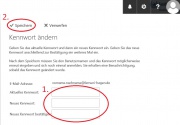 |
104 KB | Das Bild zeigt einen Bildausschnitt der Weboberfläche des Outlook Web App (OWA) Portalles der FernUniversität in Hagen. Dabei ist der Rechte Bereich beim Passwort ändern ausgeschnitten und hat eine Markierung (1) bei den Passorteingabefeldern und… | 1 |
| 09:41, 18. Okt. 2018 | Owa kennwortaendern-2.jpg (Datei) | 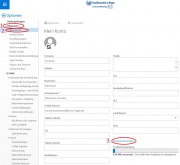 |
212 KB | Das Bild zeigt einen Bildausschnitt der Weboberfläche des Outlook Web App (OWA) Portalles der FernUniversität in Hagen. Dabei sind die Optionen Ausgeschnitten, es gibt Markierungen bei den Optionen (1) "Allgemein" (2) "Mein Konto" und bei dem Link… | 2 |
| 09:36, 18. Okt. 2018 | Owa kennwortaendern.jpg (Datei) | 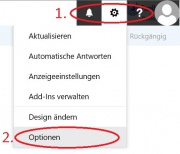 |
51 KB | Das Bild zeigt einen Bildausschnitt der Weboberfläche des Outlook Web App (OWA) Portalles der FernUniversität in Hagen. Dabei ist der Obere Bereich ausgeschnitten mit geöffneten Einstellungen bei Markierung (1) und einer weiteren Markierung im Kont… | 3 |
| 13:16, 4. Okt. 2018 | OWA.Anmeldung.Kontakt.jpg (Datei) | 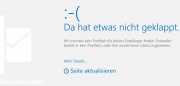 |
46 KB | Outlook Web App (OWA): Fehlermeldung, wenn der Benutzer existiert, aber noch kein Postfach hat. {{PAGENAME}} | 1 |
| 12:11, 21. Aug. 2018 | Outlook2016 3automatisch.jpg (Datei) | 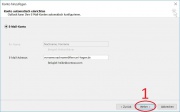 |
79 KB | * Durch die FernUniversität in Hagen erzeugtes Bild mit dem Snipping-Tool. Das Bild wird im Artikel Outlook Konfiguration fuer nicht Studierende benutzt. * Das Bild zeigt das dritte Fenster beim Einrichten von Outlook 2016. * Das Bild wurde nachbe… | 1 |
| 11:38, 21. Aug. 2018 | Outlook2016 5.jpg (Datei) | 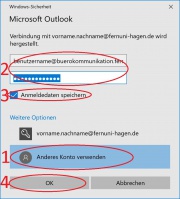 |
171 KB | * Durch die FernUniversität in Hagen erzeugtes Bild mit dem Snipping-Tool. Das Bild wird im Artikel Outlook 2016 Konfiguration fuer Heim-Arbeitsplaetze benutzt. * Das Bild zeigt das vierte Fenster beim Einrichten von Outlook 2016. * Das Bild wurde… | 2 |
| 10:46, 21. Aug. 2018 | Outlook2016 6.jpg (Datei) | 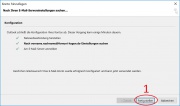 |
137 KB | * Durch die FernUniversität in Hagen erzeugtes Bild mit dem Snipping-Tool. Das Bild wird im Artikel Outlook 2016 Konfiguration fuer Heim-Arbeitsplaetze benutzt. * Das Bild zeigt das fünfte Fenster beim Einrichten von Outlook 2016. * Das Bild wurd… | 1 |
| 10:46, 21. Aug. 2018 | Outlook2016 4.jpg (Datei) | 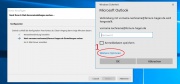 |
211 KB | * Durch die FernUniversität in Hagen erzeugtes Bild mit dem Snipping-Tool. Das Bild wird im Artikel Outlook 2016 Konfiguration fuer Heim-Arbeitsplaetze benutzt. * Das Bild zeigt das dritte Fenster beim Einrichten von Outlook 2016. * Das Bild wurde… | 1 |
| 10:46, 21. Aug. 2018 | Outlook2016 3.jpg (Datei) | 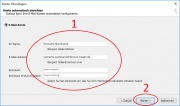 |
164 KB | * Durch die FernUniversität in Hagen erzeugtes Bild mit dem Snipping-Tool. Das Bild wird im Artikel Outlook 2016 Konfiguration fuer Heim-Arbeitsplaetze benutzt. * Das Bild zeigt das dritte Fenster beim Einrichten von Outlook 2016. * Das Bild wurde… | 1 |
| 10:46, 21. Aug. 2018 | Outlook2016 2.jpg (Datei) | 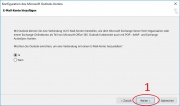 |
130 KB | * Durch die FernUniversität in Hagen erzeugtes Bild mit dem Snipping-Tool. Das Bild wird im Artikel Outlook 2016 Konfiguration fuer Heim-Arbeitsplaetze benutzt. * Das Bild zeigt das zweite Fenster beim Einrichten von Outlook 2016. * Das Bild wurde… | 1 |
| 10:45, 21. Aug. 2018 | Outlook2016 1.jpg (Datei) | 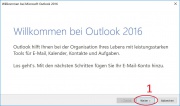 |
145 KB | * Durch die FernUniversität in Hagen erzeugtes Bild mit dem Snipping-Tool. Das Bild wird im Artikel Outlook 2016 Konfiguration fuer Heim-Arbeitsplaetze benutzt. * Das Bild zeigt das erste Fenster beim Einrichten von Outlook 2016. * Das Bild wurde… | 1 |